Kadang-kadang kita mahu menyimpan sesuatu dari laman web dalam bentuk PDF di PC kita, kerana ini ada alat: wkhtmltopdf
Maksudnya, melalui perintah kita dapat menyimpan halaman X di .pdf, tetapi pertama-tama mari kita pasang aplikasi:
Di Debian, Ubuntu atau derivatif, pasang wkhtmltopdf:
sudo apt-get install wkhtmltopdf
Ia akan memasang kebergantungannya seperti webkit dan beberapa perpustakaan qt, tetapi ia adalah perpustakaan dan tidak ada yang pelik 😉
Di distro lain saya membayangkan bahawa pakej itu mesti dinamakan sama.
Setelah kami memasangnya, menggunakannya sangat mudah, contohnya kami akan menyimpan www.google.com:
wkhtmltopdf www.google.com google.pdf
Maksudnya, kami meneruskan URL apa yang ingin kami simpan sebagai parameter pertama, dan nama dan .pdf fail akhir yang kami mahukan sebagai parameter kedua.
Saya meninggalkan tangkapan skrin bagaimana .pdf ditunjukkan kepada saya:
Dan inilah .pdf:
Sekiranya anda ingin mengetahui lebih banyak pilihan aplikasi ini, tanpa ragu anda harus membaca bantuan (lelaki wkhtmltopdf) kerana senarai ini agak luas, ia merangkumi pilihan untuk menggunakan proksi, menggunakan kuki, tajuk utama, pengekodan laman web, dll.
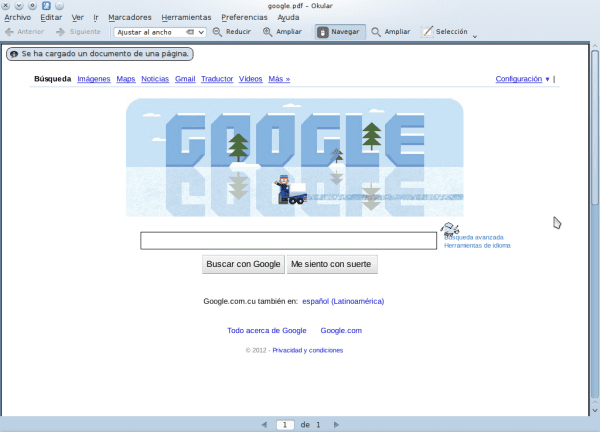
Alat yang sangat baik! Terima kasih atas maklumatnya!
Ia menyakitkan nama yang sukar untuk diingat ...
Terima kasih atas komen anda 🙂
Tentang nama ... baiklah, kita selalu boleh membuat alias 😉 - » https://blog.desdelinux.net/tag/alias/
Cara mudah untuk mendapatkan laman web luar talian melalui printfriendly.com
Saya telah menggunakan pdfmyurl suatu ketika dahulu, tetapi saya telah mencuba yang ini dan di lengkungan ia tidak berfungsi untuk saya, ia berpura-pura memuat turunnya dan kemudian tidak ada di sana. Apabila saya mempunyai lebih banyak masa, saya pasti melihat bahawa saya kehilangan sebarang perpustakaan atau sesuatu kerana saya baru sahaja memasangnya.
Salam dan selamat menjalankan tugas anda do
Tuan rumah, saya suka siaran anda KG **** tetapi ini adalah cara yang baik untuk membuang masa yang menyulitkan kehidupan dan selebihnya yang orang lain meletakkannya….
Di satu pihak, terdapat pilihan seperti Fernando dan saya mencadangkan CleanSave yang lebih baik di Chrome.
Kemudian lebih baik daripada semua itu: Nixnote dengan pemalam penyemak imbas Evernote's Clearly.
Satu-satunya cara saya melihat lebih kurang ini berlaku semasa kita bekerja tanpa antara muka, sebaliknya. … .Kk
Sekiranya anda tidak mahu memasang pemalam dalam penyemak imbas, atau hanya tidak mahu membuka penyemak imbas, alternatif ini adalah yang terbaik yang saya dapati.
Dalam kepelbagaian Linux tidak diragukan lagi merupakan kelebihan, ada yang suka menggunakan addon untuk aplikasi dan yang lain hanya suka aplikasi bebas untuk tugas yang berbeza.
Saya mengehadkan untuk berkongsi semua pengetahuan saya, anda (pengguna) memilih kaedah yang paling anda sukai 😉
Terima kasih atas komen anda.
Tutorial nampaknya benar-benar berlaku untuk saya tetapi saya tidak tahu, akhir-akhir ini saya menjadi selesa dan saya hanya menyentuh terminal untuk keperluan. Saya juga akan meletakkan catatan ini di Nixnote, XD saya
Salam 🙂
Sekiranya anda perlu menggunakan alat ini dalam skrip atau mengautomasikan penukaran halaman web ke PDF, anda meletakkan Evernote, Chromium dan semua peralatan anda di mana Matahari tidak pernah bersinar.
Selain itu, apa yang rumit mengenai perkara ini? Sial, tapi semudah menyalin URI, menempelkannya pada baris perintah (terlalu berguna bagi kita yang menggunakan Yakuake) dan menambahkan nama fail.
Maaf !!!!!!!!!!! Masing-masing mencari yang paling mudah tetapi saya sudah memberitahu anda, bahkan yang anda anggap cekap dalam masa atau sumber. Dengan itu saya memberitahu anda semuanya, untuk melakukan sesuatu yang dilakukan dengan satu klik, anda memerlukan sekurang-kurangnya dua operasi.
1 Panggilan panggilan
Adakah perintah seperti itu?
Sekiranya anda ingat, pergi ke langkah 3, tetapi langkah 2.
2 Cari arahan dalam nota (lebih banyak masa hilangoooooooooooo)
3 Lancarkan program. (AHhhh, menaip lebih perlahan daripada mengklik)
Dalam kes saya, hanya satu klik, dan saya mempunyai organisasi yang lebih baik, dan apabila saya ingin melihat sesuatu, saya menyegerakkan Nixnote. Tetapi jika saya tidak mahu Nixnote, CleanSave dengan sendirinya lebih baik, sebenarnya saya sudah boleh menghantarnya terus ke Dropbox, dan lain-lain.Selain itu, dalam semua kes saya boleh membuat mereka disegerakkan di beberapa komputer. dll dll
Kemudian, skrip itu membuat replika halaman, sementara dengan apa yang saya komen anda hanya menyalin apa yang menarik bagi anda.
Oleh itu, jangan menggigit ekor anda. Saya terus maju kerana akhirnya saya akan menertawakannya.
salam
"Walaupun yang anda anggap cekap dalam masa atau sumber. Dengan itu saya memberitahu anda semuanya, untuk melakukan sesuatu yang dilakukan dengan satu klik, anda memerlukan sekurang-kurangnya dua operasi.
1 Panggilan panggilan
Adakah perintah seperti itu?
Sekiranya anda ingat, pergi ke langkah 3, tetapi langkah 2.
2 Cari arahan dalam nota (lebih banyak masa hilangoooooooooooo)
3 Lancarkan program. (AHhhh, menaip lebih perlahan daripada mengklik »
Ahhh lihatlah apa yang saya temui, terima kasih!
:p
Jadi menaip lebih perlahan daripada menggunakan tetikus !? Anda harus memberi nasihat kepada jurutera NVidia kerana mereka menggunakan Emacs dan Vim:
http://www.phoronix.com/scan.php?page=article&item=nvidia_qa_linux&num=1
(Tetapi betapa bodohnya mereka ini, menggunakan Emacs atau Vim untuk beribu-ribu baris kod yang mereka tulis, semak dan uji setiap hari, jika mereka tidak berguna ... ah, tidak, berhenti ... mereka adalah jurutera dengan Ph. D.! Mmm ... SALAH!)
Atau mungkin anda boleh menerangkan kepada ribuan pentadbir sistem yang berurusan dengan Vim dan Emacs setiap hari dari konsol tentang faedah menggunakan dan menyalahgunakan tetikus?
«1 Panggilan panggilan
Adakah perintah seperti itu?
Sekiranya anda ingat, lanjutkan ke langkah 3, jika tidak langkah 2. »
Anda mengejar saya, bukan? Atau adakah anda tidak pernah membuka konsol dalam hidup anda?
«2 Cari perintah dalam nota (lebih banyak masa yang hilang)
Lebih banyak troll?
«3 Lancarkan program. (AHhhh, menaip lebih perlahan daripada mengklik »
Lebih banyak trolling !!!! ??? Atau adakah anda tidak tahu apa yang anda bicarakan?
Jadi jangan menggigit ekor anda. Saya terus bergerak kerana saya akan menertawakannya. "
Anda baru sahaja menunjukkan bahawa anda tidak mempunyai banyak kain, tenang.
Hahaha, saya katakan, perkara mesti diketahui untuk membawanya dengan bermaruah, saya sangat menentang: mendengar muzik di terminal, tweet di terminal, torrent di terminal, dll. Dll. Semua itu nampaknya menjadi barang anak-anak yang tidak ada cara lain yang lebih berguna untuk membuang masa.
Mengenai klik pada topik ini, anda telah mengeluarkan kebodohan bahawa anda tidak mempercayainya. Buat masa operasi ini dan anda akan melihat bahawa apa yang anda katakan tidak berlaku.
Tetapi hei, kerana anda tidak mempunyai identiti dan anda melihat bahawa Nvidia melakukan satu perkara, dan kerana mereka adalah apa yang anda mahukan ketika anda dewasa (saya ingin menjadi angkasawan), anda akan selalu menjadi peniru.
Terminal ini berguna tetapi ia bukan ubat mujarab. Sebenarnya saya lebih suka distro seperti openuse dengan YaST saya tidak perlu menyentuhnya untuk tugas pentadbiran. Saya akan semakin tua.
Jika tidak, anda hanya menjelaskan bahawa anda adalah "pengikut" yang cuba menunjukkan apa yang anda tidak dan bahawa anda berpendapat bahawa menggunakan terminal untuk omong kosong membuat anda berbeza. Nah, berbeza jika berlaku tetapi dalam erti kata negatif. Ahh, anda hanya tahu bagaimana mengatakan troll, di sana anda masih ada pengikut peringkat kedua.
Tiada apa-apa kanak-kanak, itu menyeronokkan. Salam.
Sekiranya anda sangat Malas atau anda ingin mengotomatisasi sesuatu secara maksimum, pastinya anda ketagih ke terminal, ia tidak terlalu rumit, bergantung kepada apa yang anda mahu lakukan. Sekiranya anda mahu dan anda mempunyai masa, anda boleh mengklik kanan, jika tidak anda membuat skrip yang mencari laman web yang menarik bagi pelanggan halaman anda, mengubah laman web tersebut menjadi pdf, memampatkannya dan mengirimkannya melalui surat, atau anda boleh melakukan apa anda boleh bayangkan dengan pengetahuan dan terminal.
Salam dan terima kasih atas petua.
Saya rasa semuanya menjadi lebih rumit ... Semudah ctrl + p untuk mencetak dan memilih dalam PDF, dan itu sahaja ...
juapushhhh untuk semua orang di atas 😛
Alat yang sangat baik bersama-sama wget telah membantu saya membawa dokumentasi beberapa laman web ke pdf. Sorakan
pada archlinux ia tidak berfungsi.
pertama ia memberi saya ralat gnome-keyring kemudian dengan sudo ia tidak memberi saya ralat tetapi tidak membuat pdf.
Ada yang menolong saya? xD tidak berfungsi dengan baik
hujan @ Ubuntu-12: ~ / Desktop $ wkhtmltopdf https://blog.desdelinux.net/guarda-paginas-webs-screenshots-de-webs-en-pdf-con-un-comando/ ujian.pdf
Memuatkan halaman (1/2)
QFont :: setPixelSize: Ukuran piksel] 88%
PERINGATAN: gnome-keyring :: tidak dapat menyambung ke: / tmp / keyring-Uz7GwI / pkcs11: Fail atau direktori tidak ada
Mencetak halaman (2/2)
QFont :: setPixelSize: Ukuran piksel <= 0 (0)
Selesai
Dan ada fail yang mustahil untuk dibuka
Sangat baik apabila kita tidak mahu membuka penyemak imbas 😛
Dalam debian baik dengan iceweasel / firefox dan juga dengan kromium / krom anda boleh mencetak mana-mana laman web dalam bentuk pdf. pergi ke: print, kemudian pilih pilihan "print to file" format output pdf. Perkara yang menarik mengenai pilihan ini ialah kita juga dapat membuat konfigurasi tertentu tentang bagaimana halaman akan dicetak dalam bentuk pdf
Yang benar adalah bahawa anda betul, ia boleh didapati dalam kromium so walaupun begitu saya akan mempertimbangkan catatan ini. Terima kasih
Hei.
CTRL + P tidak lebih baik, dan anda diberi pilihan untuk mencetak ke fail, anda namakan dokumen yang anda inginkan dan itu sahaja.
Anda perlu menerbitkan tempat untuk mencari PDF yang sudah siap untuk menyelesaikan artikel anda ...